
久しぶりにMacBookProの中身をまるっとバックアップする必要が出てきました。
Macでバックアップといえば、「Time Machine(タイムマシン)」です。
そのタイムマシン、途中までバックアップは順調だったのですが、途中で速度が極端に遅くなってしまいました。
その対策についてまとめます。
スポンサードリンク
状況
私は常にタイムマシンを設定しているわけでなく、必要な時に都度HDをつないで手動でバックアップを取っています。
今回も外付けHDを用意して、約360GBのバックアップ作業を開始しました。
300GBくらいまでは、順調に進みました。
しかし、途中でスリープを挟んだ途端に、がくんとバックアップのスピードがダウン。
1時間に1GBくらいしか進まなくなりました。
その後も、バックアップのためにマシンを夜通し立ち上げていたのですが、夜中のうちにも10GBくらいしか進んでおらず愕然としました。
これだと、残り50GBを保存するのに50時間もかかってしまいます。これは現実的ではありません。
ググってみると、タイムマシンの高速化にはいくつか方法があるようでした。
私は次の2つを試したところ、速度がアップしました。
1)高速化コマンドの実施
ターミナルでコマンドを入力する方法です。
ググるとたくさん出てくる情報なので、信ぴょう性は高いと思います。
タイムマシンは他の作業を邪魔しないように、リミッターが設定されているらしいのです。
それを解除してあげることで、アプリ自体を高速化させます。
詳しくはこちらのURLで
▼TimeMachineの実行速度を改善 Mac
https://qiita.com/ntkgcj/items/8b39ae70b9f7d432c71d
▼MacのTimeMachineが遅い時の対処法
https://do-zan.com/mac-timemachine-cope-delay/#i-4
2)マシンの再起動
上記のコマンドを叩いた所、はじめは速度が上昇したのですが、徐々にまた鈍化してしまいました。
そこで次に試したのが、マシン自体の再起動です。
今回、バックアップのために夜通しマシンを立ち上げていました。以前に、「ずっと立ち上げていたマシンがやたら重くなった時に、再起動すると動作が戻ったこと」を思い出したのです。
タイムマシンはバックアップ中に一時停止をすることができます。
一時停止をしても、停止したところから再開することができます。
■タイムマシンの一時停止:
タイムマシンメニューから、「バックアップをスキップ」。
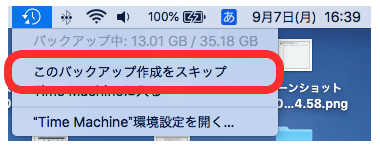
■タイムマシンの再開:
タイムマシンメニューから「バックアップを作成する」。
これを鈍化したタイミングで2回ほど行いました。
これでバックアップのスピードは快調になりました。
スポンサードリンク
その他の気づきなど
タイムマシンを観察していると、常に平均化して速度が出るわけではなく、早い時と遅いときがあるようでした。
20分で10GB進む時もあれば、10分で1GBしか進まないこともあります。
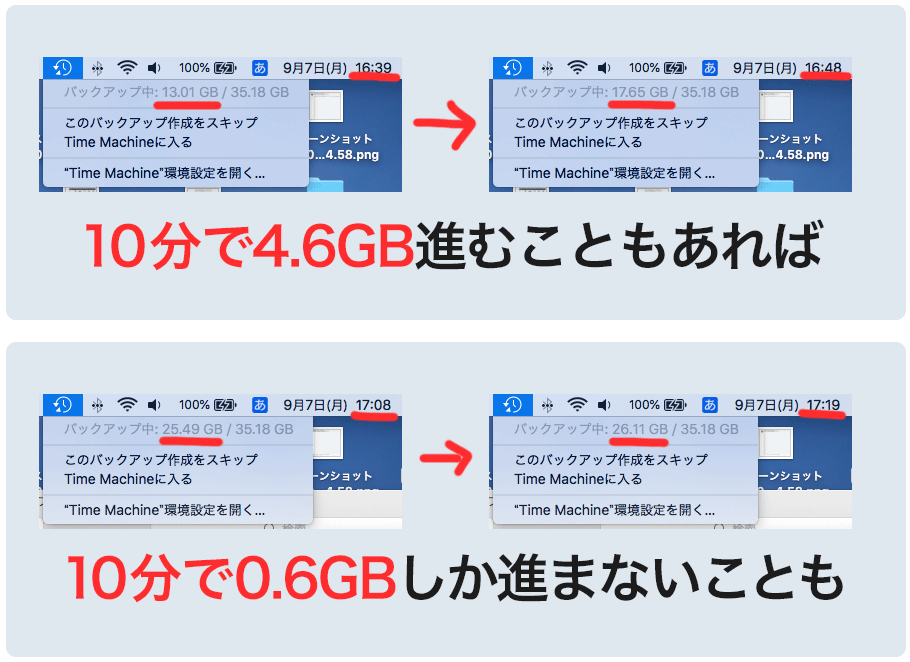
また、他の作業を同時に行っていると鈍化することもあったので、可能であれば、夜中などに全てのアプリを落として、一晩放置するのが良いかもしれません。
この記事も読まれています